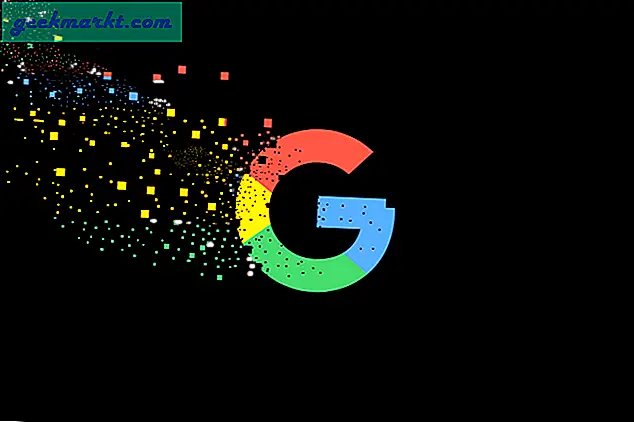Den mest kjedelige oppgaven er å skrive ut Gmail-tråder og samtaler. Selv om du klarer å få dem på en enkelt side, er det neste å bli kvitt Gmail-logoen. Gmail-logoen og overskriften ser ikke pen ut. Det er også uformelt når du sender utskriftene til kundene. Så, her er tre fine måter å bli kvitt Gmail-logoen og overskriftene fra utskriftene dine.
Hvordan skrive ut e-post fra Gmail uten topptekst
1. Høyreklikk
Den enkleste måten å skrive ut e-post fra Gmail uten overskrift er ved å velge hele teksten og skrive den ut. Alt du trenger å gjøre er å først velge teksten du vil skrive ut. Høyreklikk deretter på den og klikk på Skriv ut.

Når du klikker på Skriv ut, får du dialogboksen for forhåndsvisning av utskrift. Nå kan du se at Gmail-logoen mangler i forhåndsvisningen. Dette skjer fordi du ikke bruker Gmails innebygde utskriftsalternativ.

Dette er et engangstriks og er ikke mulig når du vil skrive ut flere tråder og samtaler.
2. Inspiser elementet
Velg og skriv ut er den raskeste måten å skrive ut uten Gmail-logoen. Men selv etter at du har gjort det, kan du fremdeles se toppteksten som sier "Gmail: Subject Line".

For å fjerne Gmail Header kan vi bruke Inspect Element-verktøyet. Hvis du ikke vet det, Inspisér element er et verktøy innebygd i den mest nettleseren som lar deg endre koden på et hvilket som helst nettsted. Hvis du ikke er god med koden, kan du hoppe til alternativet Chrome Extensions.
Nå først trenger vi forhåndsvisningssiden. For å få det, klikk på utskriftsikonet på Gmail-siden. Den ligger øverst til høyre på emnelinjen.

På siden Forhåndsvisning av utskrift kan du se Gmail-logoen, e-post-ID og overskriftslinje. Dette er hva vi vil bli kvitt. Men denne siden er skjult, og vi kan ikke endre Inspiser-elementet her. Klikk på Avbryt for å skjule forhåndsvisning.

Når du har avbrutt forhåndsvisning av utskrift, høyreklikker du og velger "Undersøke" på websiden. Alternativt kan du trykke Ctrl + Shift + I for å få tilgang til Inspect Element.

På fanen Inspiser element må du sørge for at du er i elementfanen. Hold deg nå gjennom koden til du når
element. Som du kan se på skjermbildet når du holder markøren over bordelementet, velges Gmail-logoen på siden. Når du får elementet, høyreklikker du på det og klikker på “Slett element”.

Når du har fjernet Gmail-logoen, må vi også fjerne toppteksten. For å gjøre det, utvid hodeseksjonen øverst på Inspect Element-koden. Dobbeltklikk på tekstdelen for å redigere den. Fjern Gmail som er lagt til før teksten. Alternativt kan du også gi den nytt navn til noe du ønsker.

Lese:Hvordan spore Gmail-e-post på Android
Etter å ha fjernet logoen og tittelen, trykk Ctrl + P for å skrive ut siden. I forhåndsvisning av utskriften kan du se at overskriftsteksten og Gmail-logoen ikke er synlige.

Selv om denne metoden fungerer feilfritt, er det tidkrevende og ikke gjennomførbart når du må skrive ut mange sider. Hvis du skriver ut ofte via Gmail, bør du bruke en Chrome-utvidelse i stedet.
3. Chrome-utvidelser
Google Web Store tilbyr flere utvidelser som Pretty Print Gmail, Print Email without Logo som rydder utskriftssiden. Men alle disse utvidelsene etterlater fortsatt overskriften i filen som sier "Gmail: Subject Line".

Jeg endret en eksisterende Chrome-utvidelse som til og med fjerner Gmail-overskriften fra e-posten. Du kan laste den ned fra denne Google Drive-lenken. Men siden kromutvidelsen ikke er publisert i Chrome Store, må du manuelt sidelaste utvidelsen i Google Chrome.
Nå, når du har lastet ned zip-filen. Gå videre og pakk ut filen. Du vil se følgende innhold i zip-mappen.

Nå må vi laste denne utvidelsen til Google Chrome. For å gjøre det, gå til Google Chrome og klikk på de tre punktene øverst til høyre. Fra den utvidede menyen, naviger til Flere verktøy og klikk på "Utvidelser".

Alternativt kan du også skrive "chrome: // extensions" i søkefeltet i Google Chrome eller Omnibox.

På Extensions-menyen, slå på “Developer Mode” ved å klikke på bryteren øverst til høyre. Når utviklermodus er aktivert, vil du tre forskjellige alternativer utvide under søkefeltet. Fra den utvidede menyen klikker du på “Last utpakket” -knappen.

Når du har klikket på "Last utpakket" -knappen, vil du se en dialogboks for filleser dukker opp. Naviger til den utpakkede zip-filen på din lokale datamaskin og klikk på "Velg mappe". Forsikre deg om at du gjør dette når du er i hovedmappen som heter “print-email-without-header”.

Etter at du har valgt mappen, vil du se utvidelsen vises i Chrome-utvidelseslisten nedenfor.

Nå, gå over til Gmail, og nå når du skriver ut en e-post, bør du se at Gmail-logoen og overskriften vil være usynlige fra utskriftsfilen.

Last ned Skriv ut E-post uten topptekst
Innpakning
Hvis du skriver ut ofte fra Gmail, vil nedlasting av utvidelsen være et godt alternativ. For en gangs bruk, å velge tekster eller fjerne ting fra Inspect Element. Velg og skriv ut er et praktisk alternativ hvis du ikke er kjent med koder.
For ytterligere spørsmål eller problemer, gi meg beskjed i kommentarene nedenfor.
Les også:15+ beste Gmail Chrome-utvidelser